配置步骤:
1).安装好SourceTree和Git后打开SourceTree,点击上面的”命令行”按钮。
打开命令行:
2).输入ssh-keygen -t rsa -C "example@example.com"’,这个地方输入的是你注册gitlab所使用的邮箱。按回车,之后还需要输入密码之类的东西,可以选择不输入直接回车。
最后显示如上图所示的信息就表示生成SSH key成功了,可以进行下一步操作了。
在这儿我们生成的秘钥文件在图中也标识出来了,即: C:/Users/LC/.ssh目录下面。如下图:
3).把上图中的id_rsa.pub文件用记事本之类的文本编辑器打开,然后将其中内容全部复制。
4).登录GitLab的个人账户,找到SSH Keys,并将复制的内容粘贴到Key下面的文本域中,然后点击Add Key。
5).在SourceTree中配置与GitLab公钥对应的公钥。点击工具->选项:
到这儿为止,SourceTree配置SSH就完成了。
需要注意的是,如果这中间没有配置好的话,从GitLab服务器上clone Project的时候会提示没有权限或不是一个有效的Git仓库。








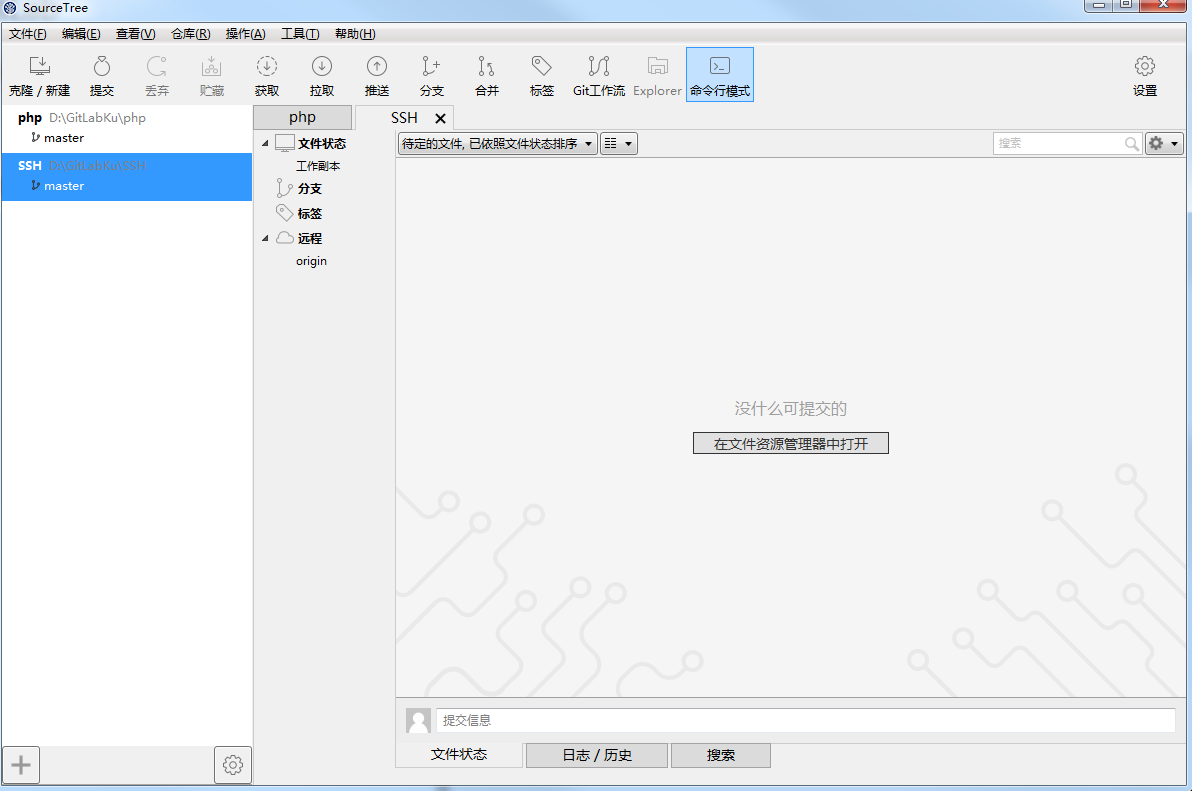
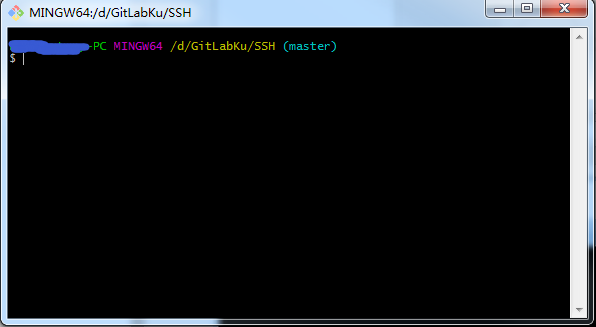
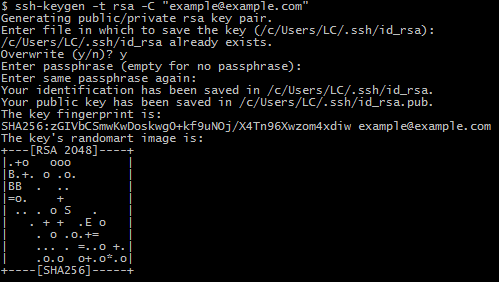
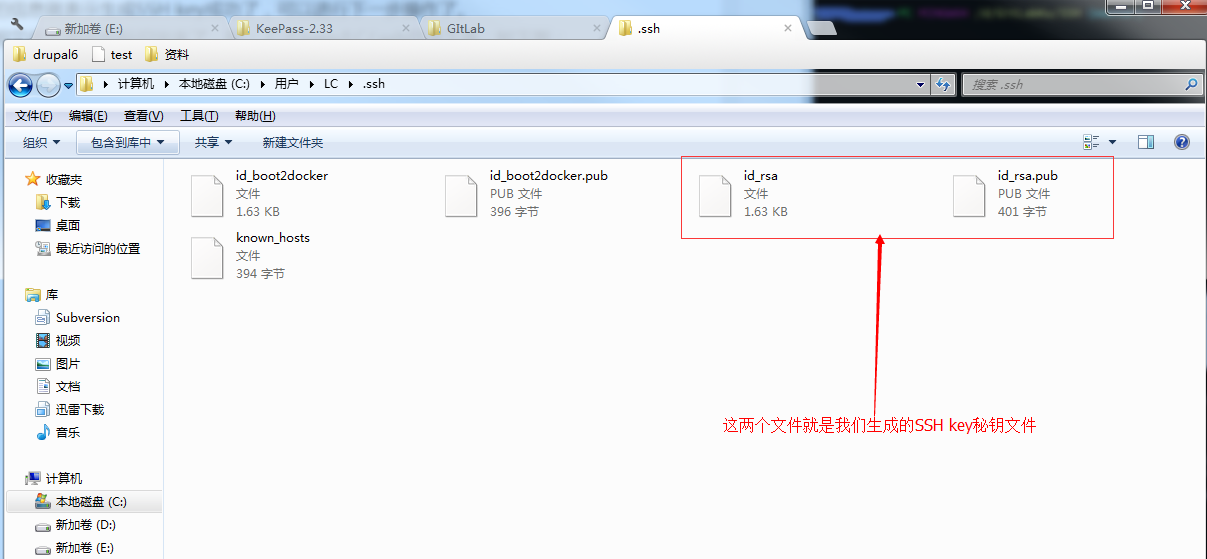
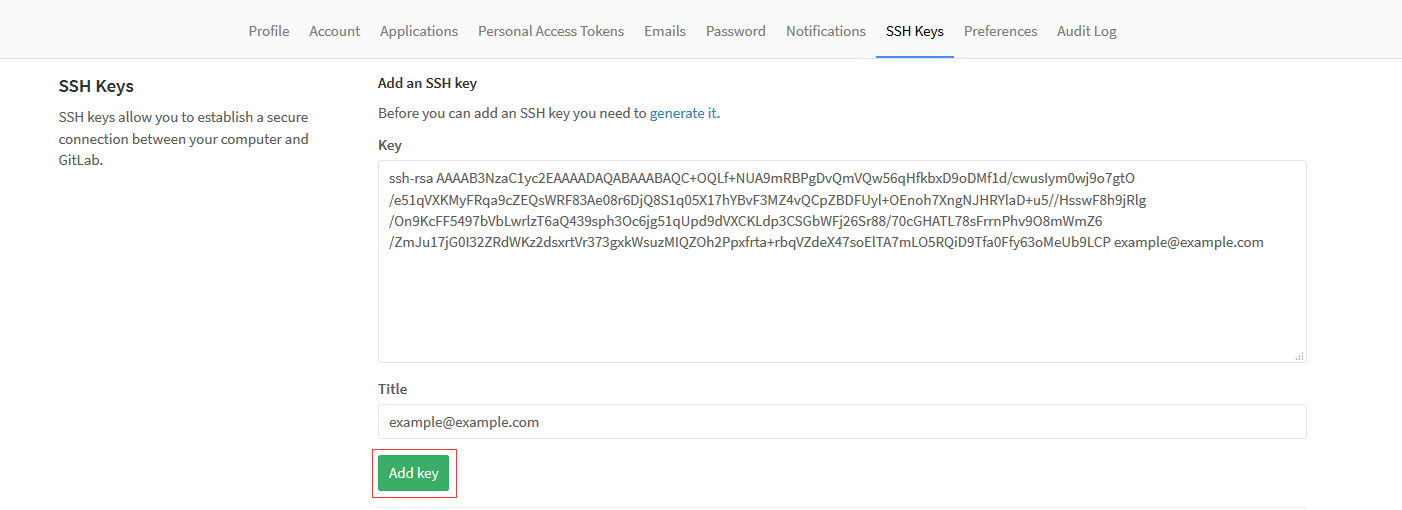
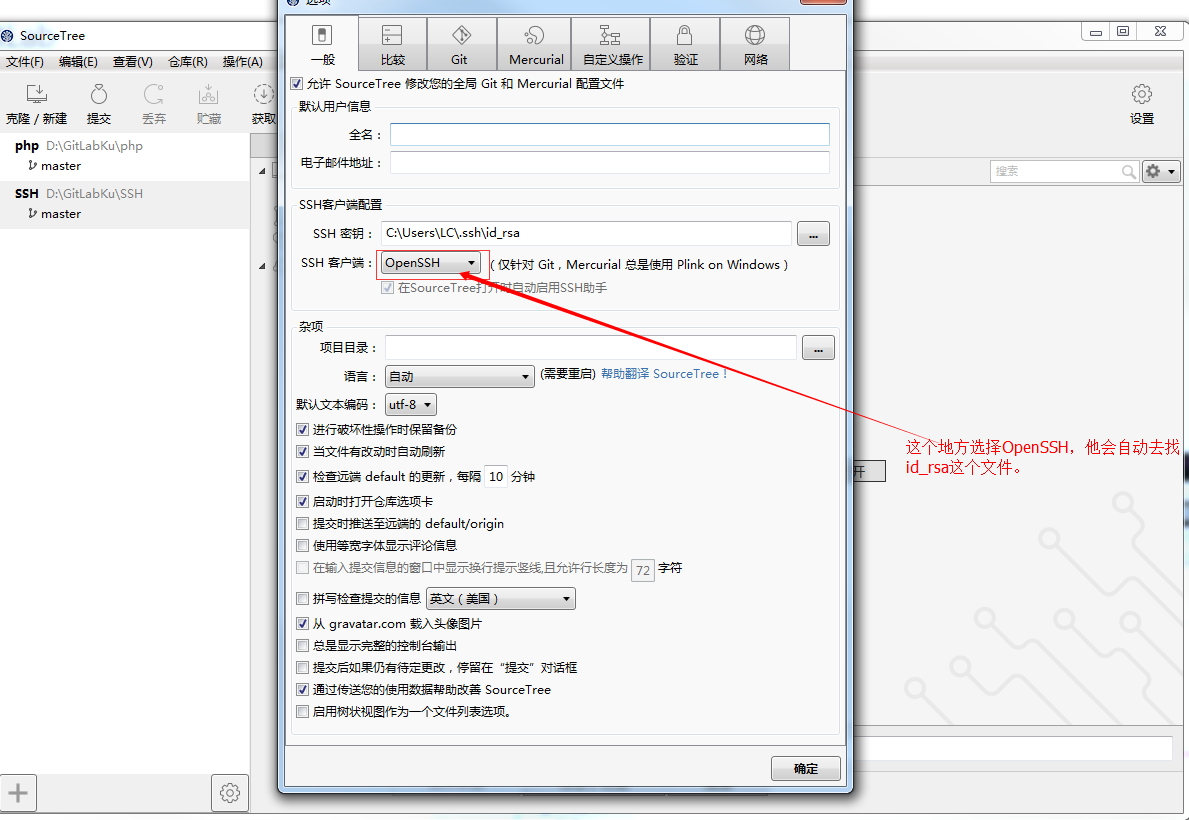
















 1万+
1万+

 被折叠的 条评论
为什么被折叠?
被折叠的 条评论
为什么被折叠?








